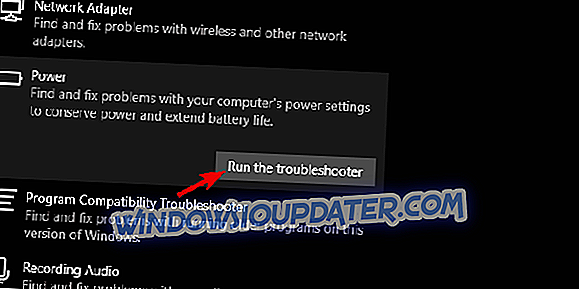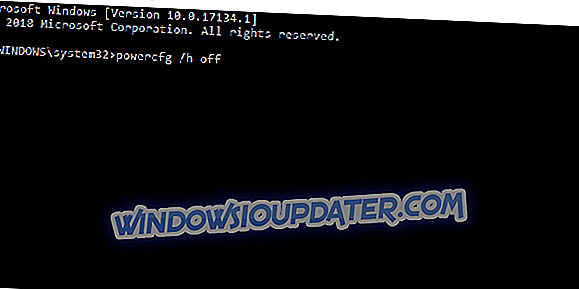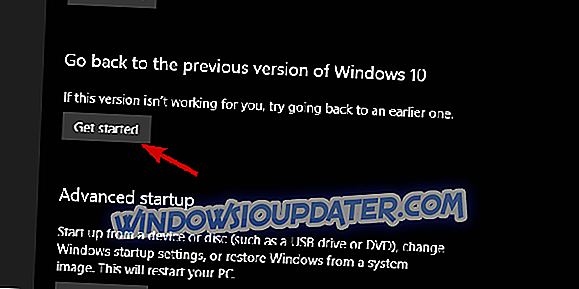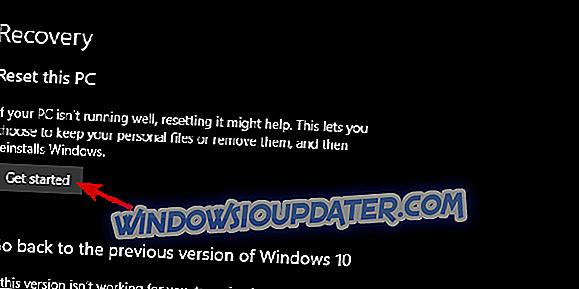एक नया प्रमुख अद्यतन यहाँ है - अंत में। Microsoft किसी तरह इसे अप्रैल के अंत से पहले छांटने में कामयाब रहा और इस तरह रिलीज़ नाम - विंडोज 10 अप्रैल अपडेट। इस अद्यतन में विंडोज 10 के विभिन्न अनुभागों में इसके लिए बहुत सारी अच्छी चीजें हैं। हालांकि, उपयोगकर्ताओं की भारी संख्या पहली समस्याओं में है। सबसे दोहरावदार मुद्दों में से एक स्लीप मोड की चिंता करता है। कथित तौर पर, अप्रैल अपडेट के बाद विंडोज 10 नींद से नहीं जागेगी।
यदि आप प्रभावित उपयोगकर्ताओं में से एक हैं और सुनिश्चित नहीं हैं कि इस झुंझलाहट से कैसे निपटें, तो नीचे दिए गए समाधानों की जांच करना सुनिश्चित करें।
विंडोज 10 अप्रैल अद्यतन स्थापित होने के बाद विंडोज 10 नींद से जागने में विफल रहता है
- ट्रबलशूटर चलाएं
- हाइबरनेट मोड अक्षम करें
- ड्राइवरों की जांच करें
- अपने पीसी या रोल बैक को क्रिएटर अपडेट पर रीसेट करें
1: ट्रबलशूटर चलाएं
सबसे बुनियादी समस्या निवारण चरण के साथ इसे शुरू करते हैं। रिकवरी मेन्यू खोलने के लिए अपने पीसी को 3 बार रीस्टार्ट करें। सेफ मोड में बूट करें और अपने पीसी को सोने के लिए रखें। यदि सुरक्षित मोड में सब कुछ ठीक रहता है, तो अन्य चरणों के साथ जारी रखें। अन्यथा, हम अंतिम चरण में जाने या थोड़ी देर के लिए स्लीप मोड को अक्षम करने की सलाह देते हैं। जब पिछली पुनरावृत्तियों के दौरान यह त्रुटि हुई थी, तो कुछ समय बाद इसे अपने आप ही अजीब तरीके से सुलझा लिया गया था।
उस रास्ते से बाहर, आपको अंतर्निहित समस्या निवारक को एक जाना चाहिए। यहाँ विंडोज 10 पर इसे चलाने का तरीका बताया गया है:
- सेटिंग्स ऐप खोलने के लिए विंडोज की + दबाएं।
- अद्यतन और सुरक्षा अनुभाग चुनें।
- बाएं फलक से समस्या निवारण का चयन करें।
- पावर समस्या निवारक का विस्तार करें।
- "समस्या निवारक चलाएँ" बटन पर क्लिक करें और निर्देशों का पालन करें।
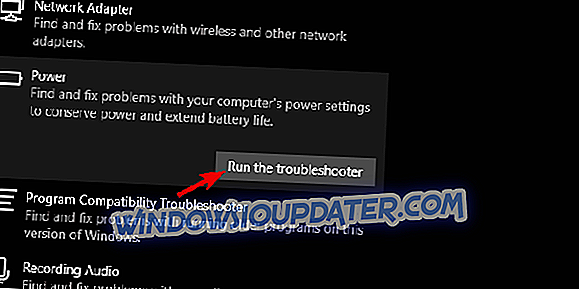
2: हाइबरनेट मोड को अक्षम करें
स्लीप मोड और हाइबरनेट मोड के पीछे की अवधारणा है, पूर्वनिर्धारित समय के बाद, हाइबरनेट मोड स्लीप को बदल देता है। यदि हाइबरनेट मोड सक्षम है, तो निश्चित रूप से। दूसरी ओर, नींद के बजाय हाइबरनेशन समस्या का कारण हो सकता है। इसे संबोधित करने के लिए, हम हाइबरनेट मोड को अक्षम करने की सलाह देते हैं जब तक कि आगे के अपडेट त्रुटि को ठीक न करें।
यदि आप अनिश्चित हैं कि यह कैसे किया जाए, तो इन चरणों का पालन करें:
- विंडोज सर्च बार में, CMD टाइप करें। कमांड प्रॉम्प्ट पर राइट-क्लिक करें और इसे व्यवस्थापक के रूप में चलाएं।
- कमांड लाइन में, powercfg / h ऑफ टाइप करें और एंटर दबाएं।
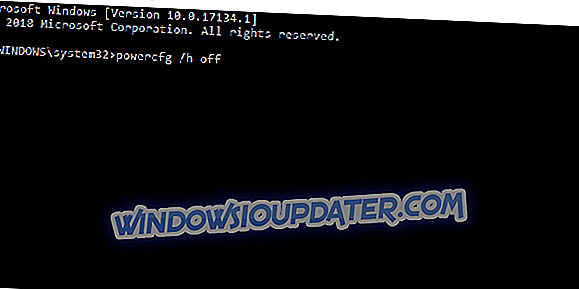
- कमांड प्रॉम्प्ट को बंद करें और अपने पीसी को पुनरारंभ करें।
3: ड्राइवरों की जाँच करें
जब यह अपडेट के बाद के मुद्दों की बात आती है तो ड्राइवर एक सामान्य अपराधी होते हैं। हर बड़ा अपडेट ड्राइवरों को बदल देता है, जैसा कि सिस्टम क्लीन रीइनवेरेशन के बाद करता है। अब, कुछ ड्राइवर हैं जो दूसरों (GPU, मॉनिटर, चिपसेट ड्राइवरों) की तुलना में आपका ध्यान आकर्षित करते हैं, लेकिन हम उन ड्राइवरों को फिर से स्थापित करने की सलाह देते हैं जिन्हें आपने बदल दिया है। यदि यह निर्माता अपडेट के साथ काम करता है, तो ड्राइवर संस्करण को अप्रैल अपडेट के साथ भी काम करना चाहिए।
आप उन्हें डिवाइस मैनेजर में देख सकते हैं। पावर उपयोगकर्ता मेनू से डिवाइस प्रबंधक को राइट-क्लिक करें और खोलें। एक बार वहाँ, उपरोक्त ड्राइवरों को वापस लाने की कोशिश करें। इसके अलावा, आप नेटवर्क एडॉप्टर पर पावर सेविंग विकल्प को निष्क्रिय कर सकते हैं और बदलावों की तलाश कर सकते हैं।
4: अपने पीसी या रोल बैक को क्रिएट अपडेट में रीसेट करें
अंत में, यदि पिछले चरण कम हो गए, तो एकमात्र व्यवहार्य विकल्प चिंता वसूली। आप या तो विंडोज 10 को पिछली रिलीज में रोल कर सकते हैं या अपने पीसी को फ़ैक्टरी सेटिंग्स पर रीसेट कर सकते हैं। एक तरीका या दूसरा, अप्रैल अपडेट के बाद जो स्लीप मोड समस्या सामने आई, उससे निपटा जाना चाहिए।
विंडोज 10 को क्रिएटर अपडेट पर वापस लाने के लिए इन चरणों का पालन करें:
- सेटिंग्स ऐप खोलने के लिए विंडोज की + दबाएं।
- अद्यतन और सुरक्षा अनुभाग चुनें।
- बाएँ फलक से पुनर्प्राप्ति का चयन करें।
- "विंडोज 10 के पिछले संस्करण में वापस जाओ" विकल्प के तहत, आरंभ करें पर क्लिक करें।
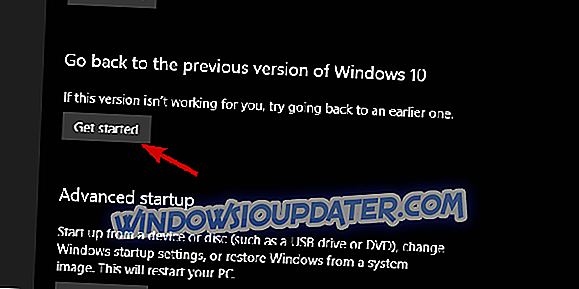
और अगर आप इस प्रक्रिया में अपनी फ़ाइलों और अनुप्रयोगों को रखते हुए अपने पीसी को फ़ैक्टरी सेटिंग्स पर रीसेट करना चाहते हैं तो ये चरण:
- सेटिंग्स ऐप खोलने के लिए विंडोज की + दबाएं।
- अद्यतन और सुरक्षा अनुभाग चुनें।
- बाएँ फलक से पुनर्प्राप्ति का चयन करें।
- "इस पीसी रीसेट करें" विकल्प के तहत, प्रारंभ करें पर क्लिक करें।
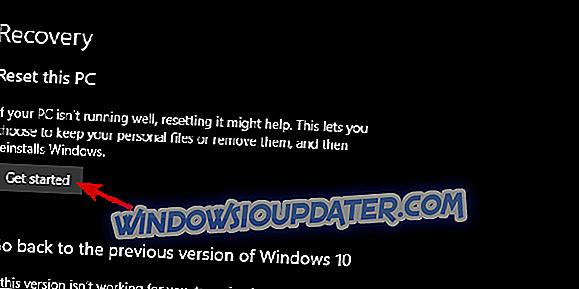
- अपनी फ़ाइलों को रखने के लिए चुनें और प्रक्रिया के साथ जारी रखें।
उस नोट पर, हम इसे लपेट सकते हैं। विंडोज 10 अप्रैल अपडेट में स्लीप मोड समस्या से संबंधित वैकल्पिक समाधान या प्रश्न साझा करना न भूलें। आप इसे नीचे टिप्पणी अनुभाग में कर सकते हैं।